大神传授win10系统开始菜单中找不到ie浏览器的方案
发布日期:2019-11-29 作者:雨林木风纯净版系统 来源:http://www.8ud.cn
今天和大家分享一下win10系统开始菜单中找不到ie浏览器问题的解决方法,在使用win10系统的过程中经常不知道如何去解决win10系统开始菜单中找不到ie浏览器的问题,有什么好的办法去解决win10系统开始菜单中找不到ie浏览器呢?小编教你只需要 1、首先我们按以下路径找到“C:/program Files/internet Explorer”,然后将“iexplorer.exe”快捷方式发送到桌面即可。若没有的话,继续下面的操作; 2、打开控制面板,点击“程序和功能”;就可以了;下面就是我给大家分享关于win10系统开始菜单中找不到ie浏览器的详细步骤::
win10系统在开始菜单中找不到ie浏览器的解决方法:
1、首先我们按以下路径找到“C:/program Files/internet Explorer”,然后将“iexplorer.exe”快捷方式发送到桌面即可。若没有的话,继续下面的操作;
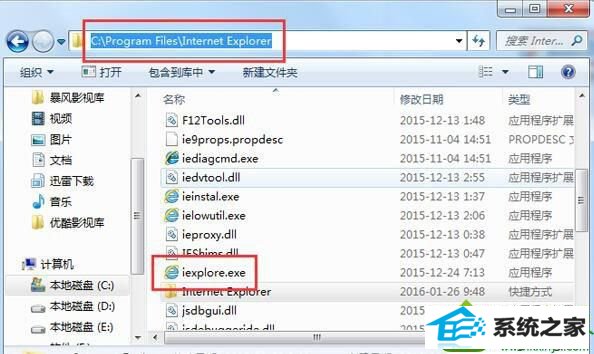
2、打开控制面板,点击“程序和功能”;
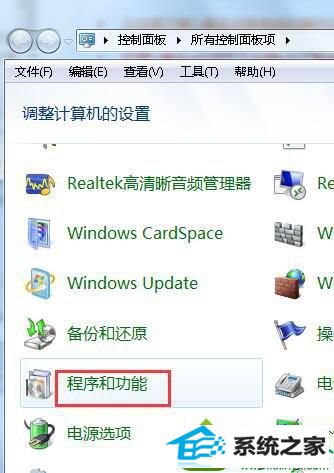
3、点击“打开或关闭windows功能”;
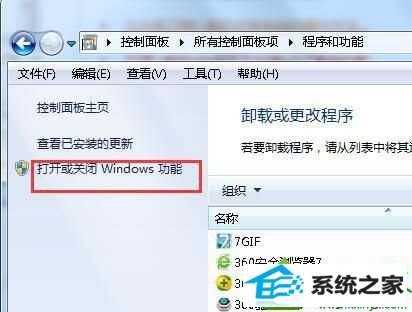
4、查看internet explore前面的勾是否勾选上,如果没有,将其勾选打上,然后重启电脑即可解决。
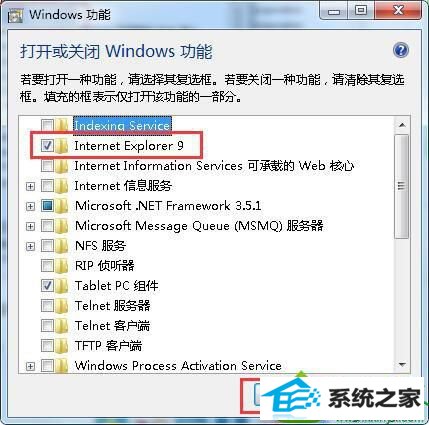
以上教程内容也就是win10系统在开始菜单中找不到ie浏览器的解决方法,简单四个步骤,如果身边有朋友还在为此问题困惑的,直接参考本教程解决就可以了。
相关系统推荐
- 电脑公司Win10 正式装机版32位 2020.07 2020-06-13
- 雨林木风win11 64位分享精品版v2021.10免激活 2021-09-06
- 电脑公司WinXP 完美装机版 2020.06 2020-05-09
- 雨林木风 Ghost Win10 64位 纯净版 v2019.07 2019-06-27
- 萝卜家园Win7 安全装机版64位 2021.02 2021-01-12
- 深度技术WinXP 体验装机版 2021.07 2021-06-10
- 雨林木风Window7 32位 万能春节纯净版 v2020.02 2020-01-24
- 番茄花园Windows xp 电脑城2021五一装机版 2021-05-02
- 电脑公司Windows11 大神装机版64位 2021.08 2021-07-15
- 电脑公司Windows10 优化装机版64位 2020.09 2020-08-16
栏目专题推荐
得得装机助手 橙子装机助理 得得u盘装系统 悟空装机大师 大番薯装机管家 小熊win7系统下载 系统之家重装系统 小马装机助手 浩海u盘启动盘制作工具 金山win10系统下载 青苹果win7系统下载 土豆装机管家 天空一键重装系统 联想系统 笔记本装机大师 正式版xp系统下载 木风雨林u盘启动盘制作工具 风雨木林装机管家 浩海重装系统 惠普xp系统下载系统下载推荐
系统教程推荐
- 1win7系统修复注销关机声音的配置办法
- 2win7系统360浏览器兼容模式如何配置
- 3win10系统qq消息没有提示音的方法介绍
- 4xp装机版安装office2007提示错误1402
- 5win10装机版系统如何打开虚拟键盘
- 6一键重装系统简体吗
- 7w7装机版旗舰版和强化版的区别是什么?w7装机版旗舰版和强化版哪个好
- 8win10系统怎么彻底卸载loadrunner_win10系统完全卸载loadrunner的图
- 9win7系统桌面右键菜单如何添加关机项
- 10win10系统“系统更新安装完毕”才能关机的还原教程
- 11win10系统系设置windows照片查看器为默认查看器的操作方案
- 12win10系统切换输入法快捷键是什么
 雨林木风纯净版系统
雨林木风纯净版系统








